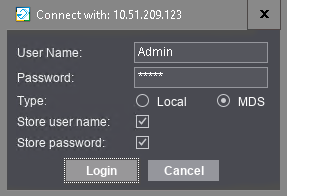
Prinect Shooterソフトウエアのインストールが成功すると、Windowsのスタートメニューに、Prinectワークフローの項目とこれに属する要素が表示されます。Prinect License Managerに対しては「HEIDELBERG Prinect Licensing」(オプション)項目があります。またWindowsのデスクトップに「Prinect Shooter2 Printmanager」のアイコンが表示されます。Printmanagerは、スタートメニューから、あるいはデスクトップでダブルクリックして開くことができます。
HEIDELBERG Prinectワークフローのスタートメニューには以下の項目があります:
•構成を保存
現在の構成を保存します。
•構成を復元
保存した設定を復帰します。
•Prinect Shooter2 Printmanager
このメニュー項目を使用してPrintmanagerを起動します。ここでシステム構成の設定をすべて行い、ジョブ処理を監視できます。Printmanagerを開くためには、Prinect Shooterサービスを起動する必要があります。
•Speedway EngineManager
Speedway Engine Managerを起動します。
Prinect Shooterソフトウェアに加えてPrinect License Managerがインストールされます(オプション)。
HEIDELBERG Prinect Licensingのスタートメニューには以下の項目があります:
•操作
License Managerの取扱説明書を開きます(PDF文書)。ハンドブックを表示するためには、PDFファイル形式を表示するソフトウェア(Adobe Readerなど)がインストールされていなければなりません。
•License Manager
License Managerを起動します。License ManagerでPrinect Shooter(および場合によっては他のHeidelberg Prinect製品)のライセンスを管理します。
•リモートサービス
リモートサービスを使用すると、本製品のサポート用に使用できるリモートツールが使用できるようになります。サポートが必要な場合は、弊社まで問い合わせ願います。
Prinect Shooter PCでWindowsスタートメニューから[HEIDELBERG Prinectワークフロー > Prinect Shooter2 Printmanager]を開きます。
Engine Managerはインタフェースカードを経由して出力装置と直に通信するため、Prinect ShooterサービスはPrinect Shooter PCでのみ操作可能です。このPrinect Shooterは、同様にPrinect Shooterシステムがインストールされネットワーク内でアクセス可能な他のコンピュータから、リモートコントロールできます。リモートコントロールを行うためには、そこのPrintmanagerの[管理 > サーバ選択 ]で該当するコンピュータを選択し、そのサーバにログインします。別のPrinect Shooterサーバにログインも参照してください。
ユーザーインタフェースを起動後、ユーザー名とパスワードを入力する必要があります。デフォルトのパスワードは次のようになっています。
ユーザー名: |
[パスワード]: |
|---|---|
Admin |
Admin |
Powerusers |
Powerusers |
User |
User |
Guest |
Guest |
ユーザーは異なる権限を持ちます:
ユーザー名: |
権限: |
|---|---|
Admin |
すべて(パスワードを含む)を変更可能 |
Powerusers |
ジョブの編集、プロパティの変更および削除が可能 |
User |
ジョブの編集、プロパティの変更が可能。ジョブやプロパティの削除は不可。 |
Guest |
データ参照のみ可能 |
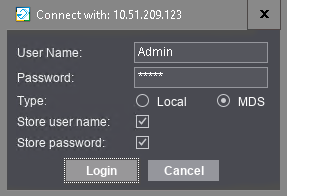
「ユーザー名を記憶する」オプションを有効にすると、次回のプログラム起動時に、Printmanagerが前回ログインしたユーザーの名前で開始されます。
「パスワードを記憶する」オプションを有効にすると、パスワードも保存され、ユーザー情報の入力なしでログインできます。
注記:保存したパスワードは、[管理>システム]で[記憶したログインパスワードを削除]ボタンを押してリセットできます。記憶したログインパスワードを削除を参照。
MDSユーザー
Prinect Managerシステム構成では、「MDSユーザー」(「マスターデータストレージ」または「マスターデータストア - MDS」で設定したユーザー)としてPrinect Shooterにログインすることもできます。MDSユーザー管理に関する詳細はPrinect Managerのオンラインヘルプを参照してください。
前提条件:事前にマスターデータストレージへの接続を確立しておく必要があります。MDSを参照。